Thông tin liên hệ
- 036.686.3943
- admin@nguoicodonvn2008.info

Như chúng ta đã biết, Bluetooth là một công nghệ không dây tầm ngắn cho phép truyền dữ liệu không dây giữa hai thiết bị hỗ trợ Bluetooth được đặt gần nhau trong một phạm vi nhất định. Nếu thiết bị Windows của bạn có hỗ trợ Bluetooth, đôi khi bạn có thể muốn biết phiên bản Bluetooth mà thiết bị Windows của mình đang sử dụng là gì để từ đó xác định xem nó hỗ trợ những tính năng nào và bạn có thể làm gì với thiết bị đó.
Ví dụ: bắt đầu từ Windows 10 phiên bản 1803 (bản cập nhật tháng 4 năm 2018), thiết bị của bạn phải có Bluetooth 4.0 trở lên và có hỗ trợ Low Energy (LE) nếu muốn sử dụng tính năng chia sẻ gần (Nearby sharing) để gửi tệp và liên kết đến các thiết bị xung quanh thông qua Bluetooth.
Bài viết này sẽ hướng dẫn cho bạn cách tìm ra phiên bản Bluetooth hiện đang được sử dụng trên các thiết bị Windows 7, Windows 8 hoặc Windows 10 trên PC của bạn. Dưới đây là cách thức tiến hành.
Bước 1: Bật kết nối Bluetooth trên thiết bị của bạn.
Bước 2: Nhấn tổ hợp phím Win + R để mở cửa sổ Run, nhập từ khóa devmgmt.mscvào ô tìm kiếm trong Run và nhấp vào OK để mở trình quản lý thiết bị Device Manager.
Bước 3: Mở rộng kết nối Bluetooth đang bật trong trình quản lý thiết bị và nhấp đúp vào biểu tượng bộ điều hợp Bluetooth hoặc nhấp chuột phải cũng như nhấn và giữ trên biểu tượng bộ điều hợp Bluetooth và nhấp vào Properties (xem ảnh chụp màn hình bên dưới).
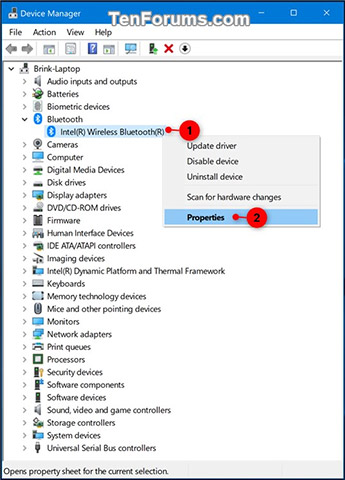
Bước 4: Trong mục Properties, bạn nhấp vào tab Advanced và xem xem số LMP (Link Manager Protocol - giao thức quản lý liên kết) là bao nhiêu, ví dụ: "8.4096".
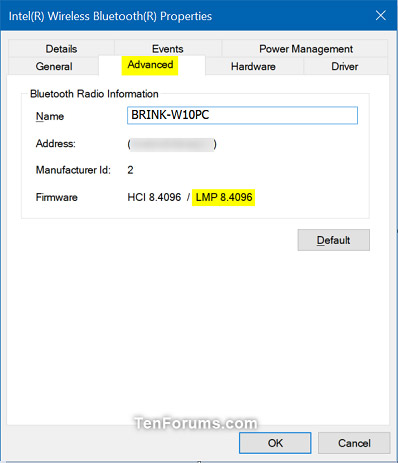
Bước 5: So sánh số LMP mà bạn có (ví dụ: "8.4096") với các số trong bảng bên dưới để xem xem thiết bị của bạn đang sở hữu phiên bản Bluetooth nào.
|
LMP |
Phiên bản Bluetooth |
|
0 |
Bluetooth 1.0b |
|
1 |
Bluetooth 1.1 |
|
2 |
Bluetooth 1.2 |
|
3.x |
Bluetooth 2.0 + EDR |
|
4.x |
Bluetooth 2.1 + EDR |
|
5.x |
Bluetooth 3.0 + HS |
|
6.x |
Bluetooth 4.0 |
|
7.x |
Bluetooth 4.1 |
|
8.x |
Bluetooth 4.2 |
|
9.x |
Bluetooth 5.0 |
|
10 |
Bluetooth 5.1 |
|
11 |
Bluetooth 5.2 |
Bước 6: Sau khi hoàn tất, bạn có thể đóng mục Properties và trình quản lý thiết bị nếu muốn.
Đây là một ứng dụng nhỏ có thể hiển thị cho bạn phiên bản Bluetooth trên máy tính. Bạn có thể tải xuống ứng dụng Bluetooth Version Finder trên máy tính của mình.
1. Tải xuống Bluetooth Version Finder trên máy tính muốn kiểm tra phiên bản Bluetooth:
https://www.softpedia.com/get/System/System-Info/Bluetooth-Version-finder.shtml
2. Giải nén file btVersion.zip trên máy tính .
3. Bây giờ, nhấp đúp chuột vào btversion để chạy nó trên máy tính của bạn.
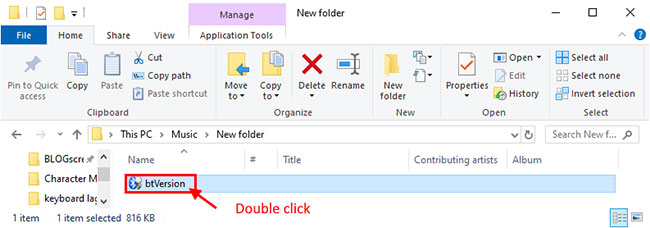
4. Bây giờ, trong cửa sổ Bluetooth Version Finder, nhấp vào menu drop-down và chọn thiết bị Bluetooth. Phiên bản Bluetooth sẽ được hiển thị trên cửa sổ cho thiết bị được chọn.

Bằng phương pháp này, bạn sẽ có thể kiểm tra phiên bản Bluetooth của driver trên máy tính.
Bạn không thể thay đổi phiên bản Bluetooth trên hệ thống của mình mà không cần nâng cấp phần cứng. Một bản cập nhật firmware hoặc driver sẽ không thực hiện được điều gì. Bạn có thể có một thiết bị hỗ trợ các phiên bản Bluetooth mới và cũ hơn. Ví dụ, thiết bị chạy Bluetooth 4 cũng sẽ có thể kết nối thiết bị yêu cầu Bluetooth 3, tuy nhiên điều này thiên về khả năng tương thích ngược.
Bạn có thể kiểm tra với nhà cung cấp phần cứng để xem Bluetooth trên hệ thống của bạn có thể được thay thế hay bạn có thể mua một dongle để kết nối qua cổng USB không.
Hy vọng hướng dẫn này hữu ích với bạn!
Nguồn tin: Quantrimang.com
Ý kiến bạn đọc
Những tin mới hơn
Những tin cũ hơn
 TOP 13 phần mềm điều khiển máy tính từ xa miễn phí, tốt nhất
TOP 13 phần mềm điều khiển máy tính từ xa miễn phí, tốt nhất
 Cách bật tự động đổi mật khẩu yếu trên Chrome
Cách bật tự động đổi mật khẩu yếu trên Chrome
 Hướng dẫn dọn dẹp thư mục AppData trên Windows
Hướng dẫn dọn dẹp thư mục AppData trên Windows
 Hướng dẫn chụp ảnh màn hình Windows 11
Hướng dẫn chụp ảnh màn hình Windows 11
 Kiểm tra thông tin phiên bản trong SQL Server
Kiểm tra thông tin phiên bản trong SQL Server
 Những stt về mưa hay nhất, câu nói hay về mưa
Những stt về mưa hay nhất, câu nói hay về mưa
 Cách ngăn Windows mở lại các ứng dụng ngẫu nhiên bạn không yêu cầu
Cách ngăn Windows mở lại các ứng dụng ngẫu nhiên bạn không yêu cầu
 Khi gia đình không còn là mái ấm
Khi gia đình không còn là mái ấm
 Chào ngày mới thứ 6, lời chúc thứ 6 vui vẻ
Chào ngày mới thứ 6, lời chúc thứ 6 vui vẻ
 Hàm COUNTIFS, cách dùng hàm đếm ô theo nhiều điều kiện trong Excel
Hàm COUNTIFS, cách dùng hàm đếm ô theo nhiều điều kiện trong Excel
 5 ứng dụng từng rất cần thiết cho đến khi Windows khiến chúng trở nên vô nghĩa
5 ứng dụng từng rất cần thiết cho đến khi Windows khiến chúng trở nên vô nghĩa
 Cách dùng Terabox lưu trữ với 1TB miễn phí
Cách dùng Terabox lưu trữ với 1TB miễn phí
 Sóng trong bão
Sóng trong bão
 Cách mở Control Panel trên Windows 11
Cách mở Control Panel trên Windows 11
 Tạo Button trong CSS
Tạo Button trong CSS
 Giải thích ý nghĩa màu sắc của cổng USB
Giải thích ý nghĩa màu sắc của cổng USB
 Cách tùy chỉnh Taskbar trong Windows
Cách tùy chỉnh Taskbar trong Windows
 Cách luôn mở ứng dụng với quyền admin trên Windows 11
Cách luôn mở ứng dụng với quyền admin trên Windows 11
 Cách tắt tìm kiếm nổi bật trong Windows 11
Cách tắt tìm kiếm nổi bật trong Windows 11
 Firefox sắp nhận được tính năng thông minh khiến người dùng Chrome cũng phải ghen tị
Firefox sắp nhận được tính năng thông minh khiến người dùng Chrome cũng phải ghen tị
